ABBYY FineReader的扫描选项设置方法
 岛市老八 发布于2020-04-15 阅读(1678)
岛市老八 发布于2020-04-15 阅读(1678)
扫一扫,手机访问
ABBYY FineReader的扫描选项如何设置?说到OCR文字识别,越来越多的人选择使用ABBYY FineReader识别和转换文档,然而并不是每个人都知道转换质量取决于源图像的质量和所选的扫描选项,今天就给大家普及一下这方面的知识。

ABBYY FineReader的扫描选项设置操作
注意:
1、确认你的扫描仪已连接并开启。
2、确保扫描时页面位于扫描仪的玻璃板中央。如果太斜,可能会造成无法正确转换文本。
3、典型办公文档的合适的扫描分辨率为300 dpi。
如何设置ABBYY FineReader的扫描选项:
可以在“扫描”对话框中自定义下列选项:
1、扫描模式
在此处所做的选择取决于所用扫描仪的类型和被扫描文档的类型,可能还可以使用其它选项,具体取决于你所选的模式:
平板
如果你使用的是平板扫描仪,请选中此选项。
提示:间歇扫描有助于缩短多页文档的扫描时间。在此种情况下,程序将会在预设的延迟时间过后自动开始扫描下一页。请选中“间歇扫描多页”,然后在字段中输入秒数。
文档送纸器
如果你使用带有文档送纸器的扫描仪,请选择该选项。
2、色彩模式
在此处所做的选择取决于文档颜色:黑白、灰度(识别效果为优)、彩色。
3、分辨率
此参数决定了扫描分辨率:
200 dpi
扫描速度快,但是图像质量低。仅当原始文档仅包含文本内容时,才可选择此值。
300 dpi
默认值。适合扫描下列典型文档:文本内容多、图片少。
600 dpi
扫描以小号字体打印的文档时,选中此值。
1200 dpi
扫描速度慢,但是图像质量高。但是,文件可能会很大。
4、扫描区域
此参数决定了扫描区域的尺寸:当前选择区域、整个扫描区域、扫描仪支持的纸张格式。
更多关于ABBYY FineReader的信息,请点击访问ABBYY中文网站,了解更多。
产品推荐
-

售后无忧
立即购买>- ABBYY FineReader 14 简体中文【标准版 + Win】
-
¥1058.00
office旗舰店
-

售后无忧
立即购买>- ABBYY FineReader 12 简体中文【专业版 + Mac】
-
¥899.00
office旗舰店
-

售后无忧
立即购买>- ABBYY FineReader 14 简体中文【企业版 + Win】
-
¥1858.00
office旗舰店
-

售后无忧
立即购买>- ABBYY FineReader 12 简体中文【专业版 + Win】
-
¥508.00
office旗舰店
-
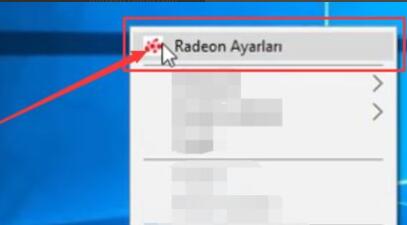 正版软件
正版软件
- 解决dev在升级至win11时遇到的黑屏问题
- 有些朋友在使用win10系统升级win11过程中出现了黑屏的情况,不知道自己的安装进程如何,其实这是AMD显卡驱动的问题,我们可以通过关闭显卡10bit模式,改为8bit来解决,下面就一起来看一下吧。dev升级win11过程中黑屏怎么办1、首先右键桌面空白处,选择“RadeonAyarian”打开显卡设置。2、打开之后在下方一栏中找到并选择“Preference”3、然后点击左上角第一项的“RadeonAdditionalSettings”4、最后在左上角的预设中找到颜色深度,将10更改为“8”即可。
- 11分钟前 升级 win 黑屏解决方法 0
-
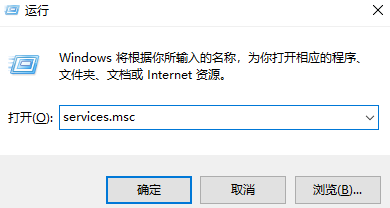 正版软件
正版软件
- win7无法连接到共享打印机
- 很多时候我们在家里或者办公室使用打印机都会需要和其他的电脑进行连接,其中有一些win7系统的打印机就无法进行这种连接,下面就提供一种解决方法。win7无法连接到共享打印机1、鼠标点击“开始”,然后选择“运行”,输入services.msc2、重新启动“PrintSpooler”服务3、点击开始菜单,选择“设备和打印机”4、然后再“添加打印机”5、选择图中这个选项。6、选择打印机以后进行下一步。7、成功连接以后打印一下测试看看就可以了。
- 16分钟前 共享打印机连接问题解决 0
-
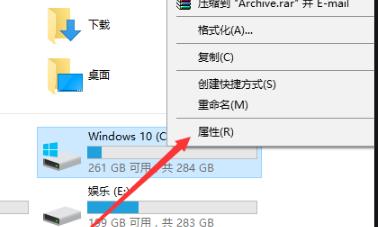 正版软件
正版软件
- win10更新后卡顿的解决方案
- win10系统能够更新后很多用户都第一时间选择了更新,但是更新完成后都发现变卡了,下面就为你们带来了win10更新完后变卡解决方法,如果你也有这类问题就快来看看吧。win10更新完后变卡怎么办:方法一:1、打开此电脑右击系统磁盘选择“属性”。2、在属性窗口中点击“磁盘清理”。3、等待检测完成。4、完成后勾选需要删除的文件,点击“确定”。5、点击“删除文件”,等待删除完成即可。方法二:1、右击此电脑,选择“属性”。2、点击左侧任务栏的“高级系统设置”。3、选择性能中的“设置”。4、点击“视觉效果”下面的“调
- 31分钟前 清理垃圾文件 更新驱动程序 优化系统性能 0
-
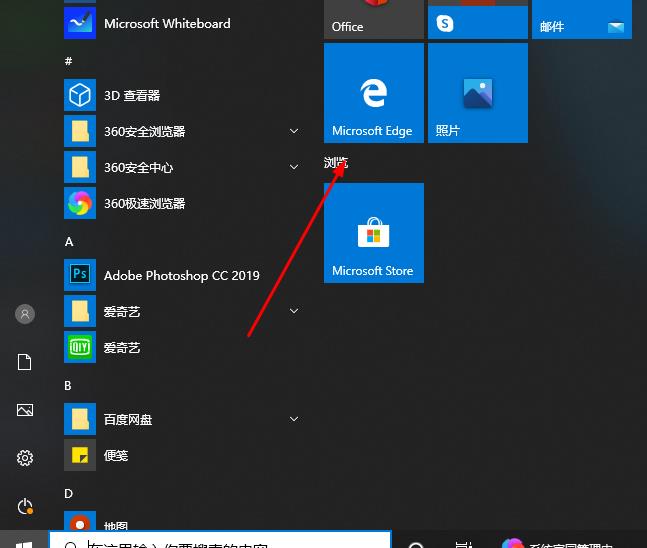 正版软件
正版软件
- 如何启用Edge浏览器的麦克风权限
- edge浏览器更新之后有了许多的使用功能,比如pdf上批注的功能很是方便,但是这些批注该怎么去清除呢?下面就带来了解决的方法,一起来看看吧。edge浏览器麦克风权限:1、点击开始,右击选择“Microsoftedge”。2、点击“更多”打开“应用设置”。3、找到并进入“应用权限”。4、在下方权限中找到“麦克风”。5、将麦克风后的开关打开即可。
- 46分钟前 - "edge浏览器" - "麦克风权限" - "开启方法" 0
-
 正版软件
正版软件
- 如何设置Win7屏幕保持常亮
- win7系统是一款有着各种设置可以进行喜好调节的系统,最近有很多的小伙伴们都在寻找win7屏幕一直亮设置方法,今天小编就为大家带来了精心整理的设置方法一起来看看吧。win7屏幕一直亮设置方法:1、在桌面找到计算机图标右击然后选择属性。2、在打开的界面中找到性能信息和工具选项并打开进入。3、在新的打开界面中的左侧找到调整电源设置选项并点击。4、进入电源设置后继续在界面左侧找到选择关闭显示器时间然后点击。5、在新打开的界面中将关闭显示器和使计算机进入睡眠状态两个选项都选为从不即可。(以上就是小编整理的win7
- 1小时前 16:25 win 设置 屏幕常亮 0
最新发布
-
 1
1
- KeyShot支持的文件格式一览
- 1618天前
-
 2
2
- 优动漫PAINT试用版和完整版区别介绍
- 1658天前
-
 3
3
- CDR高版本转换为低版本
- 1803天前
-
 4
4
- 优动漫导入ps图层的方法教程
- 1657天前
-
 5
5
- ZBrush雕刻衣服以及调整方法教程
- 1653天前
-
 6
6
- 修改Xshell默认存储路径的方法教程
- 1669天前
-
 7
7
- Overture设置一个音轨两个声部的操作教程
- 1647天前
-
 8
8
- PhotoZoom Pro功能和系统要求简介
- 1823天前
-
 9
9
- 优动漫平行尺的调整操作方法
- 1654天前
相关推荐
热门关注
-

- ABBYY FineReader 12 简体中文
- ¥508.00-¥1008.00
-

- ABBYY FineReader 12 简体中文
- ¥899.00-¥1199.00
-

- ABBYY FineReader 14 简体中文
- ¥1058.00-¥1299.00
-

- ABBYY FineReader 14 简体中文
- ¥1858.00-¥2415.00